如何在 Windows 10 上启用立体声混音?
已发表: 2021-01-23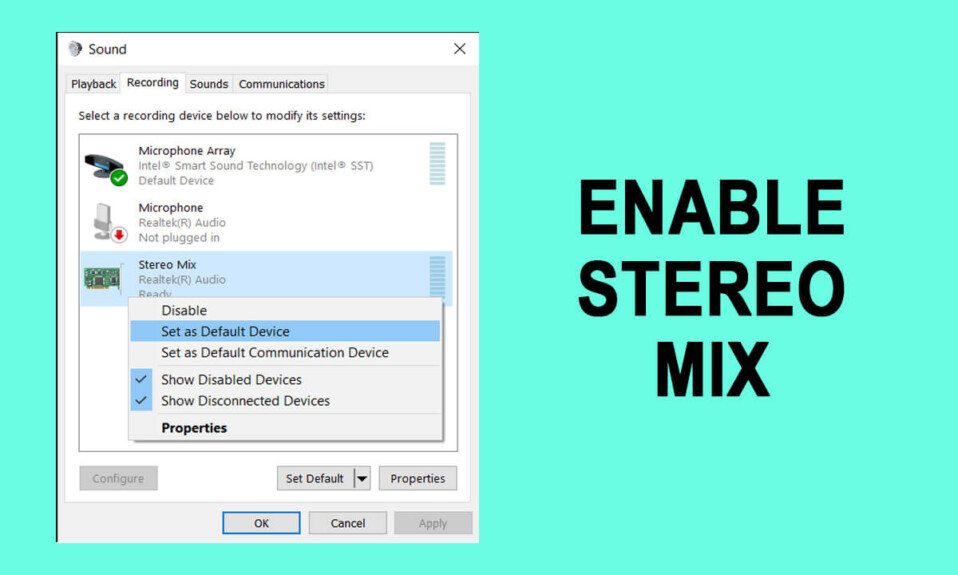
Windows 操作系统不断更新新功能,而用户很少使用的一些现有功能要么完全删除,要么隐藏在操作系统深处。 其中一项功能是立体声混音。 它是一种虚拟音频设备,可用于记录计算机扬声器当前播放的声音。 该功能虽然很方便,但目前无法在所有 Windows 10 系统上找到。 一些幸运的用户可以继续使用这个内置的录音工具,而另一些用户则需要为此下载专门的第三方应用程序。
我们在本文中解释了在 Windows 10 上启用立体声混音的两种不同方法,以及出现任何问题时的一些故障排除提示。 此外,如果立体声混音功能不可用,还有几种替代方法可以记录计算机的音频输出。
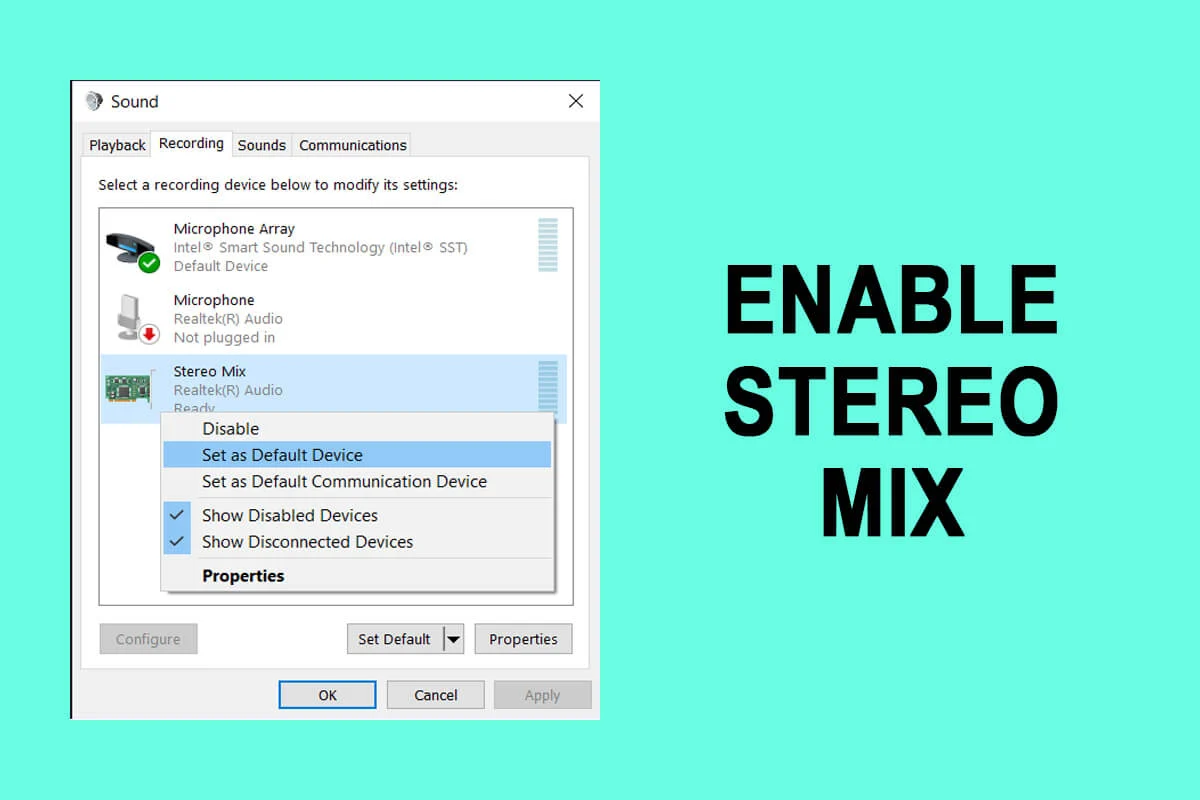
内容
- 如何在 Windows 10 上启用立体声混音?
- 如何使用立体声混音和故障排除技巧
- 方法 1:确保麦克风可用于访问
- 方法 2:更新或降级音频驱动程序
- 立体声混音的替代品
如何在 Windows 10 上启用立体声混音?
许多用户报告说,在更新到特定的 Windows 版本后,立体声混音功能突然从他们的计算机上消失了。 一些人还误以为微软将这项功能从他们手中夺走了,尽管 Stereo mix 从未从 Windows 10 中完全删除,而是默认禁用。 它也可能是您安装的众多第三方应用程序之一,这些应用程序自动禁用了立体声混音设备。 不过,请按照以下步骤启用立体声混音。
1. 在任务栏上找到扬声器图标(如果您没有看到扬声器图标,请先单击向上的“显示隐藏图标”箭头),右键单击它,然后选择录音设备。 如果缺少“录音设备”选项,请改为单击“声音” 。
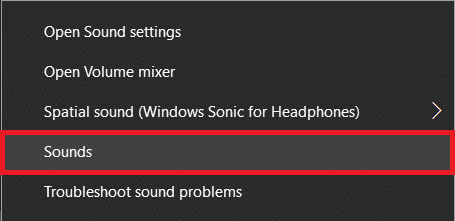
2. 移至随后的声音窗口的录音选项卡。 在这里,右键单击Stereo Mix 并选择Enable 。
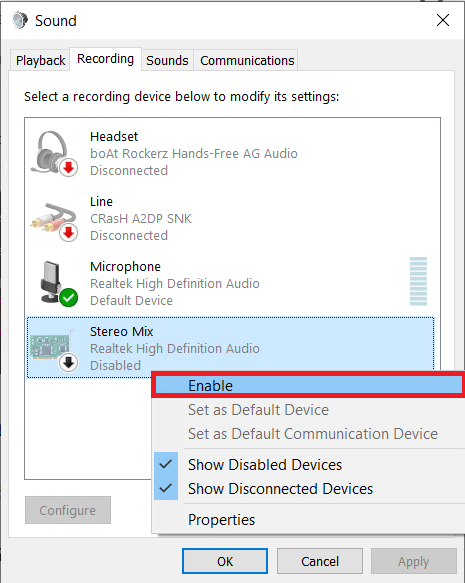
3. 如果 Stereo Mix 录音设备未列出(显示),请右键单击空白处并勾选Show Disabled Devices & Show Disconnected Devices选项。
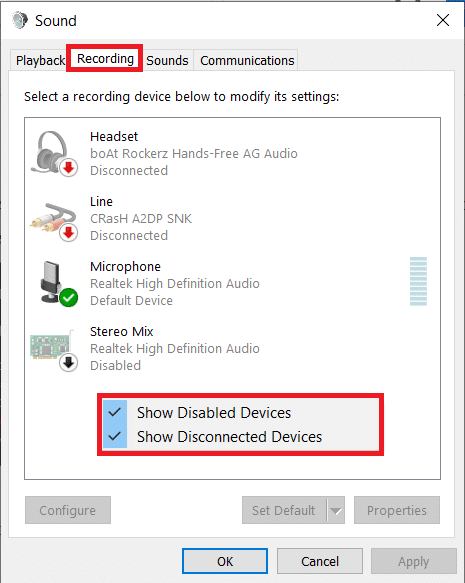
4. 单击应用保存新修改,然后单击确定关闭窗口。
您还可以从 Windows 设置应用程序启用立体声混音:
1. 使用Windows 键 + I的热键组合启动设置并单击系统。
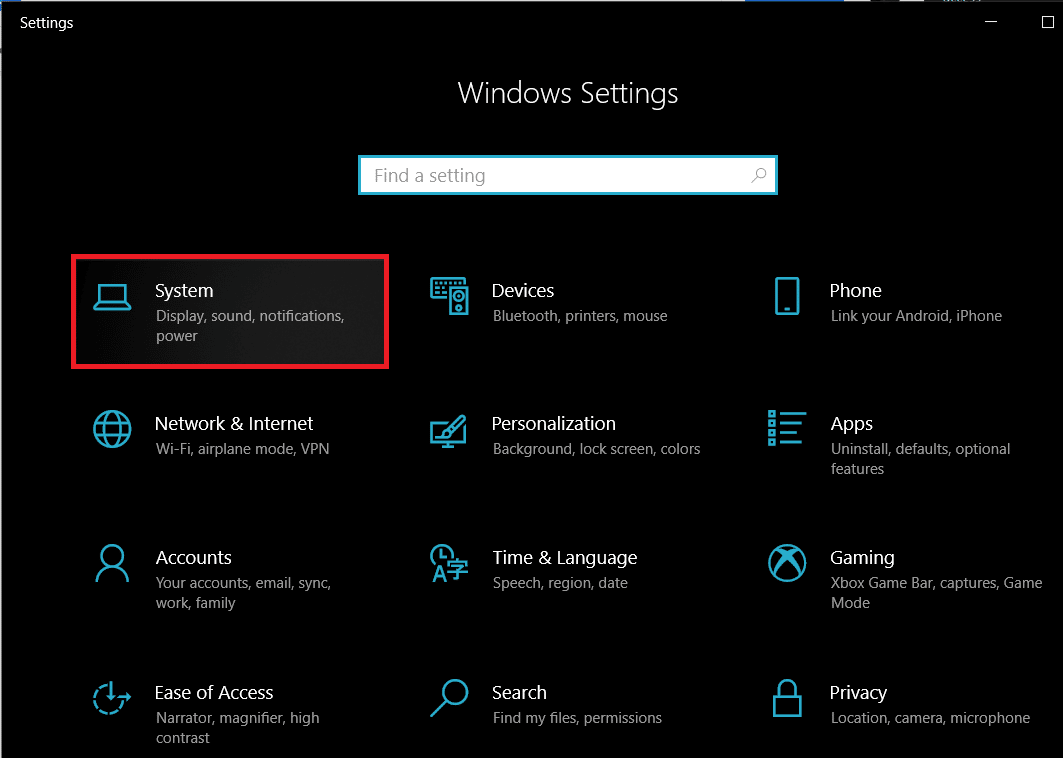
2. 从左侧面板切换到声音设置页面,然后单击右侧的管理声音设备。
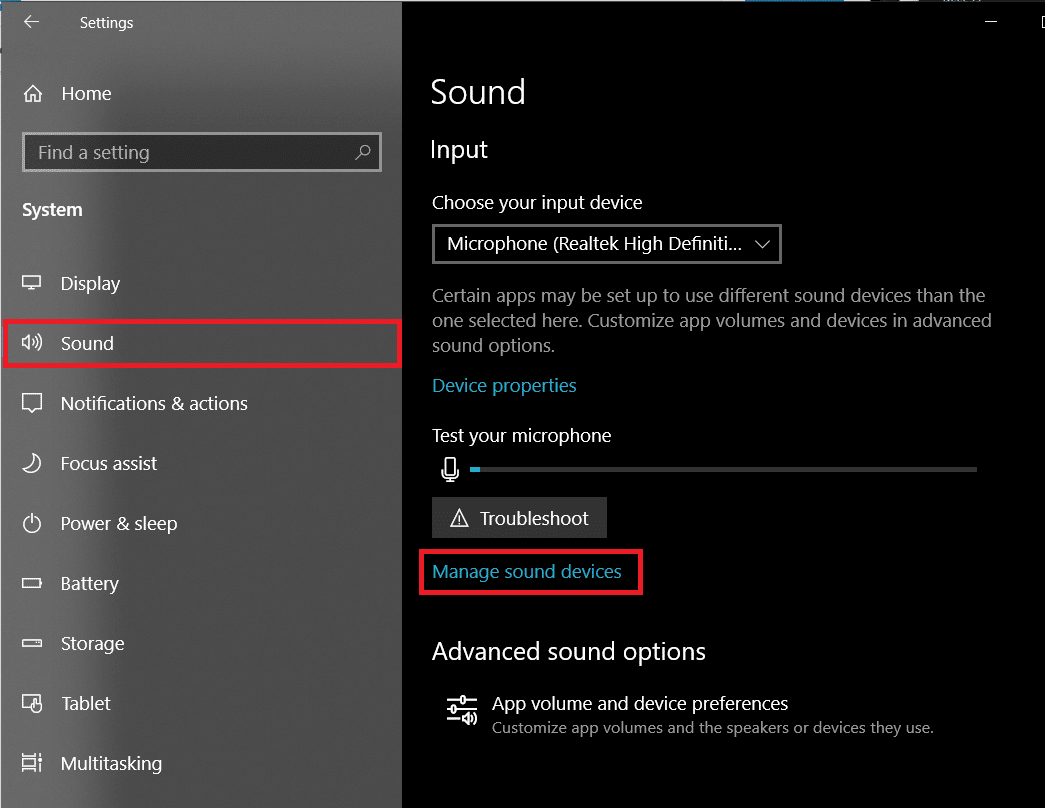
3. 在 Input devices 标签下,您将看到 Stereo Mix 为 Disabled。 单击启用按钮。
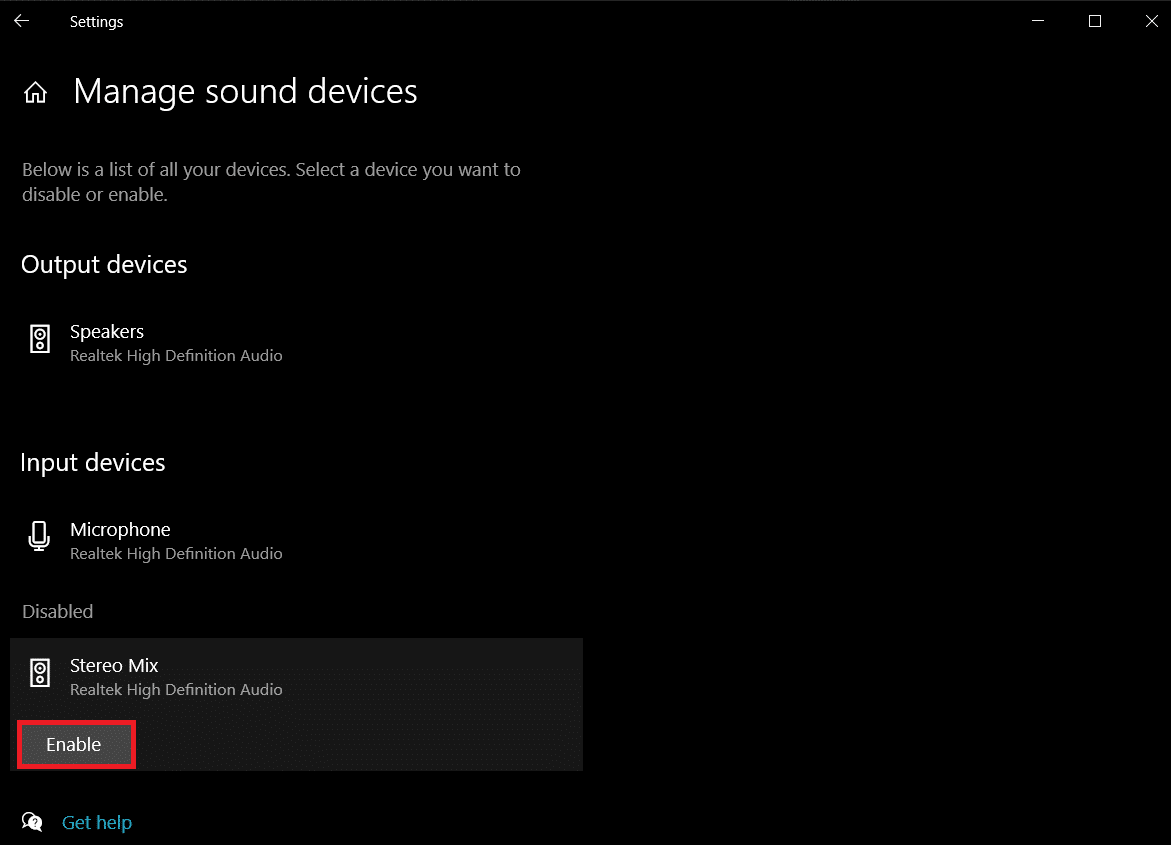
就是这样,您现在可以使用该功能来录制计算机的音频输出。
另请阅读: Windows 10 PC 中没有声音 [已解决]
如何使用立体声混音和故障排除技巧
使用立体声混音功能就像启用它一样简单。 启动您喜欢的录音应用程序,选择立体声混音而不是麦克风作为输入设备,然后点击录音按钮。 如果您无法在应用程序中选择立体声混音作为录音设备,请先拔下麦克风,然后按照以下步骤将立体声混音设置为计算机的默认设备 -
1. 再次打开声音窗口并移动到录音选项卡(参见上一个方法的步骤 1。)

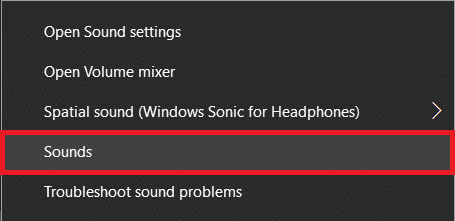
2. 首先,取消选择麦克风作为默认设备,然后右键单击立体声混音并从随后的上下文菜单中选择设置为默认设备。
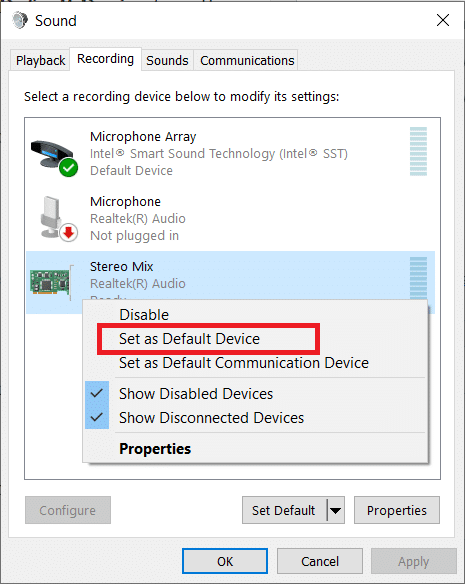
这将在 Windows 10 上成功启用立体声混音。如果您无法在录音应用程序中将立体声混音视为设备,或者该功能似乎不像宣传的那样工作,请尝试以下故障排除方法。
方法 1:确保麦克风可用于访问
无法启用立体声混音的原因之一是应用程序无法访问麦克风。 出于隐私考虑,用户经常禁止第三方应用程序访问麦克风,解决方案是简单地允许所有(或选定的)应用程序从 Windows 设置中使用麦克风。
1. 使用Windows 键 + I的热键组合启动Windows设置,然后单击隐私设置。
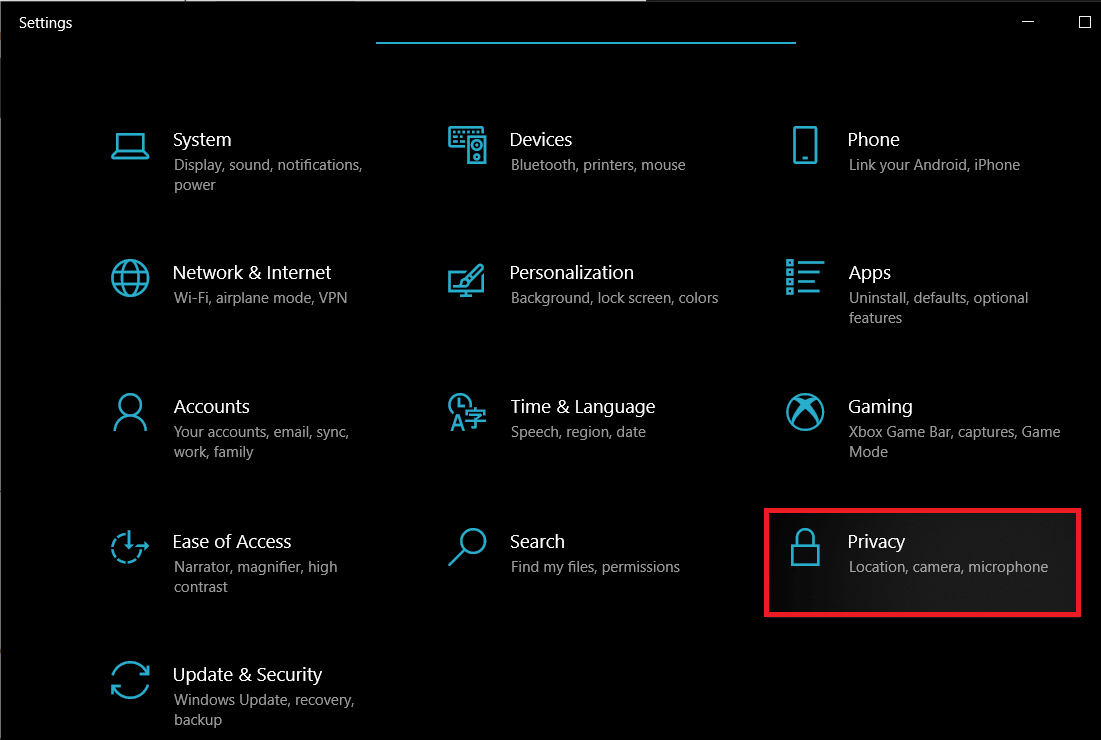
2. 向下滚动左侧导航菜单,然后单击应用权限下的麦克风。
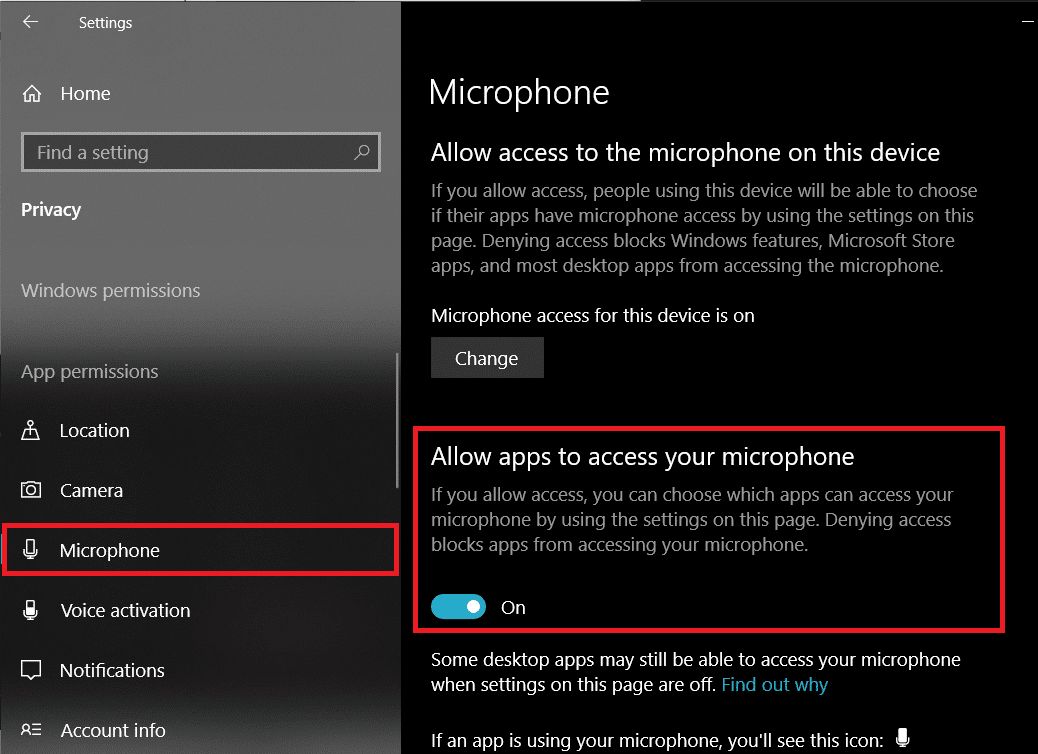
3. 在右侧面板上,检查是否允许设备访问麦克风。 如果没有,请单击更改按钮并将以下开关切换为打开。
另请阅读:当您的笔记本电脑突然没有声音时该怎么办?
方法 2:更新或降级音频驱动程序
由于立体声混音是特定于驱动程序的功能,因此您的计算机需要安装适当的音频驱动程序。 它可以像更新到最新的驱动程序版本或恢复到支持立体声混音的先前版本一样简单。 按照以下指南更新音频驱动程序。 如果更新不能解决问题,请在 Google 上搜索您的声卡并检查它的哪个驱动程序版本支持立体声混音。
1. 按Windows 键 + R启动“运行”命令框,键入devmgmt.msc ,然后单击“确定”打开设备管理器应用程序。
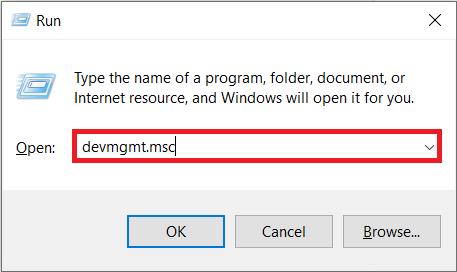
2. 单击左侧的小箭头,展开声音、视频和游戏控制器。
3. 现在,右键单击您的声卡并从随后的菜单中选择更新驱动程序。
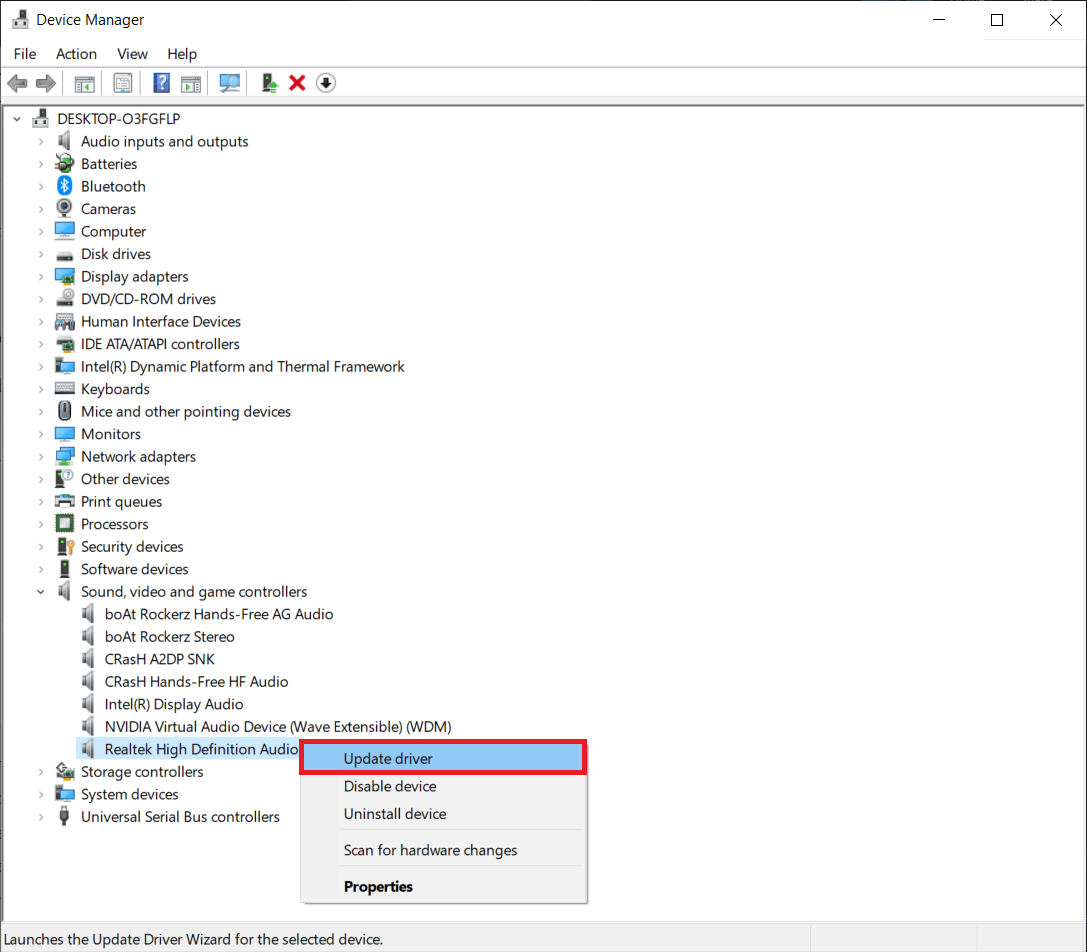
4. 在下一个屏幕上,选择自动搜索驱动程序。
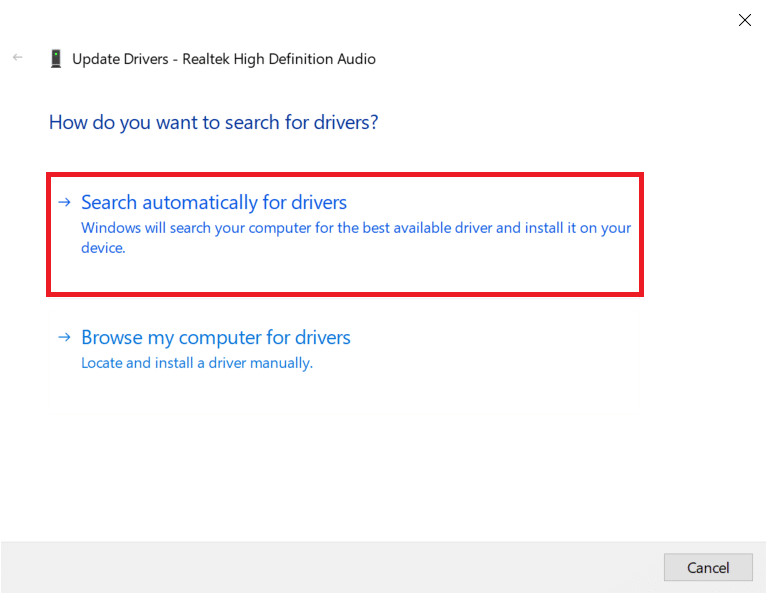
立体声混音的替代品
万维网上有许多第三方应用程序可用于记录计算机的音频输出。 Audacity 是最受欢迎的 Windows 记录器之一,下载量超过 1 亿次。 缺乏立体声混音的现代系统包含 WASAPI(Windows 音频会话 API),而是以数字方式捕获音频,因此无需将数据转换为模拟进行播放(用外行的话来说,录制的音频文件将具有更好的质量)。 只需下载 Audacity,选择 WASAPI 作为音频主机,并将您的耳机或扬声器设置为环回设备。 单击“录制”按钮开始。
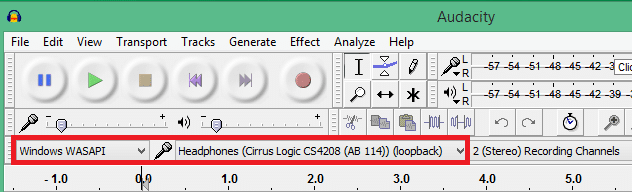
立体声混音的其他几个不错的替代品是 VoiceMeeter 和 Adobe Audition。 录制计算机音频输出的另一种非常简单的方法是使用辅助电缆(两端都有 3.5 毫米插孔的电缆)。将一端插入麦克风端口(输出),另一端插入麦克风端口(输入)。 现在您可以使用任何基本的录音应用程序来录制音频。
受到推崇的:
- 如何使用 CMD 修复或修复损坏的硬盘?
- 修复 Windows 10 上的计算机声音太低
- 如何在 Windows 10 上查看剪贴板历史记录
- 修复站点无法访问,找不到服务器IP
我们希望本指南对您有所帮助,并且您能够在 Windows 10 上启用立体声混音设备并使用该功能录制计算机的音频输出。 有关此主题的更多帮助,请在下面的评论中与我们联系。
